Salut toi, loutrement contente de te retrouver. Ici, on va te parler de toutes les fonctionnalités de Traduire Sans migraine, on va les regrouper par catégorie pour que tu puisses aller piocher dans ce qu’il te plaît. 🦦

- Traduction :
- Traduction : Articles, pages, modèle de page.
- Traduction compatible avec Constructeur de Thème : Elementor, Divi, SEO Press,
- Choisir le style de traduction : le ton (formel, moins formel, courant),
- Choisir le type de traduction (anglais américain ou british par exemple).
- Les catégories sont automatiquement créées et traduites.
2. SEO :
- Traduction de liens internes automatiques,
- Traduction des balises : HN, titles, méta description, méta titles,
- Traduction images : Balises ALT et titre des images.
- Le slug (url ou permalien) est automatiquement traduit,
- La requête cible est automatiquement traduite,
- Mots-clés en gras conservés et reportés.
- Compatible avec Yoast SEO et Rank Math.
3. Gestion de tes traductions :
- Traduire de manière groupée,
- Filtrer les traductions par langue et par type,
- Supprimer tes traductions en un clic,
- Mise à jour automatique des traductions.
Maintenant on passe au détail. 🦦
1 – Les fonctionnalités de traduction
Pour traduire, rien de plus simple. Rendez-vous sur la page ou l’article en question et lance le bouton “traduire” :
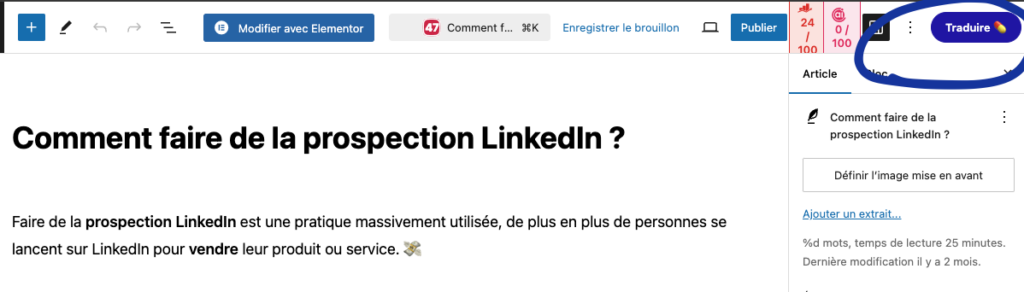
Là tu vas voir cette pop-up et tu auras deux choix :
- Lancer ta traduction dans une langue dispo,
- Ajouter une nouvelle langue pour ton contenu :
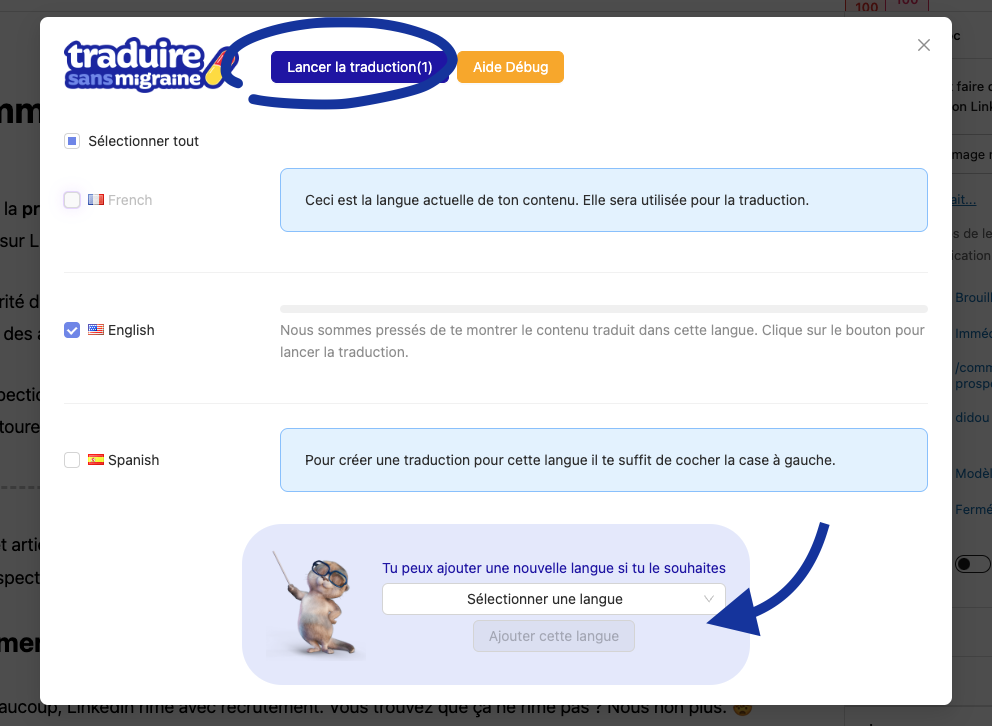
À ce moment-là, nous allons conserver la mise en forme de ta page/article tout en le traduisant dans la bonne langue (en conservant les mots-clés en gras aussi). Si tu es sous Divi ou Elementor pas de panique, notre outil est compatible.
On passe maintenant à la partie SEO (notre préférée).
2 – Les fonctionnalités SEO
#1 Les liens internes sont traduits :
Ils sont changés dans la bonne langue pour une meilleure expérience utilisateur et SEO. Sur ton article anglais, ton lien interne sera remplacé par sa traduction anglaise pour ne pas envoyer l’utilisateur dans la mauvaise langue.
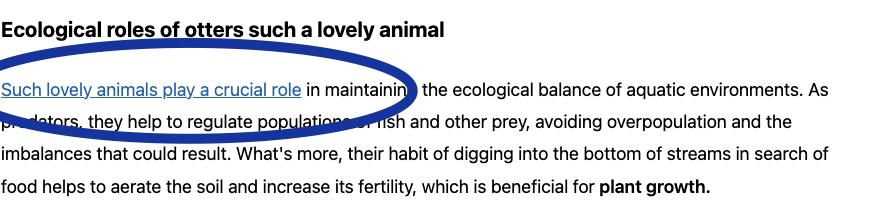
On va tout simplement récupérer tous les liens dans ton article = à partir de la on va les trier. Pour chaque lien interne on va chercher l’article correspondant. S’il existe on remplace le lien tout simplement, sinon on le laisse tel quel.
Cependant si plus tard tu décides de traduire ce lien, on va automatiquement le remplacer dans tes autres contenus, à condition d’avoir activé l’option dans tes paramètres.
Comment fonctionne la mise à jour automatique de liens internes ?
- Rendez-vous dans ton espace client pour activer la fonctionnalité,
- Paramètres > mon compte > options liens internes :
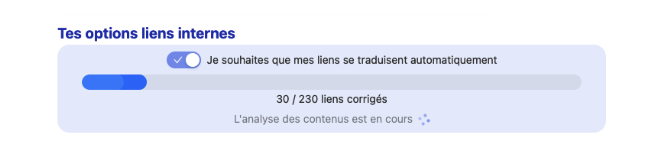
- activer l’option.
L’outil va s’occuper pour vous de mettre automatiquement à jour les liens internes dans tous vos contenus (anciens comme nouveaux). En gros, vous n’avez plus à vous prendre la tête sur la traduction du maillage interne :
On va détecter tous les liens internes qui ne sont pas dans la bonne langue, les enregistrer en base de données. Puis, quand la traduction de cet article existe et est disponible, l’outil va aller mettre à jour les contenus et remplacer les liens internes dans la bonne langue.
Exemple :
– Je lance une traduction, j’ai l’erreur “un article non traduit” car j’ai dans mon contenu, un lien vers un article qui n’a pas encore été traduit,
– Plus tard, je traduis cet article, je me rends compte qu’il est lié dans plein de pages très importantes, mais je n’ai pas envie de tout mettre à jour à la main,
– L’outil intervient et va aller remplacer automatiquement tous les endroits où il est lié mais cette fois-ci dans la bonne langue.
Tout se fera automatiquement, plusieurs fois par jour.
#2 Les balises : HN, titles, méta description sont traduites :
Plus besoin de te devoir refaire toute ta mise en forme SEO. On conserve, on traduit, on applique.
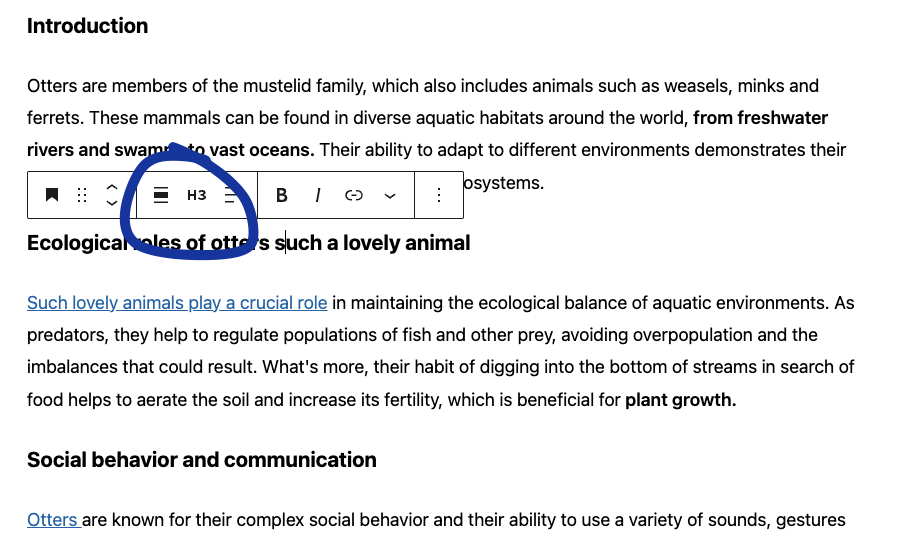
#3 Les balises ALT et les titres des images sont traduits :
Non négligeable pour un bon SEO, cette option est facilement activable depuis l’interface et te permettra de te mieux te positionner.
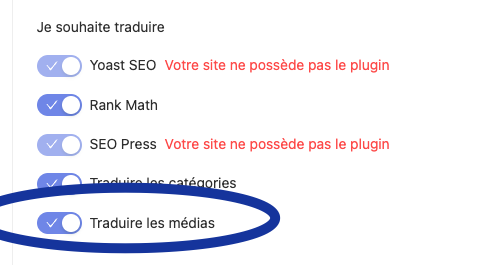
#4 Le slug (url ou permalien) est automatiquement traduit :
On ne parle plus de l’importance des urls en SEO, on s’en occupe pour toi !
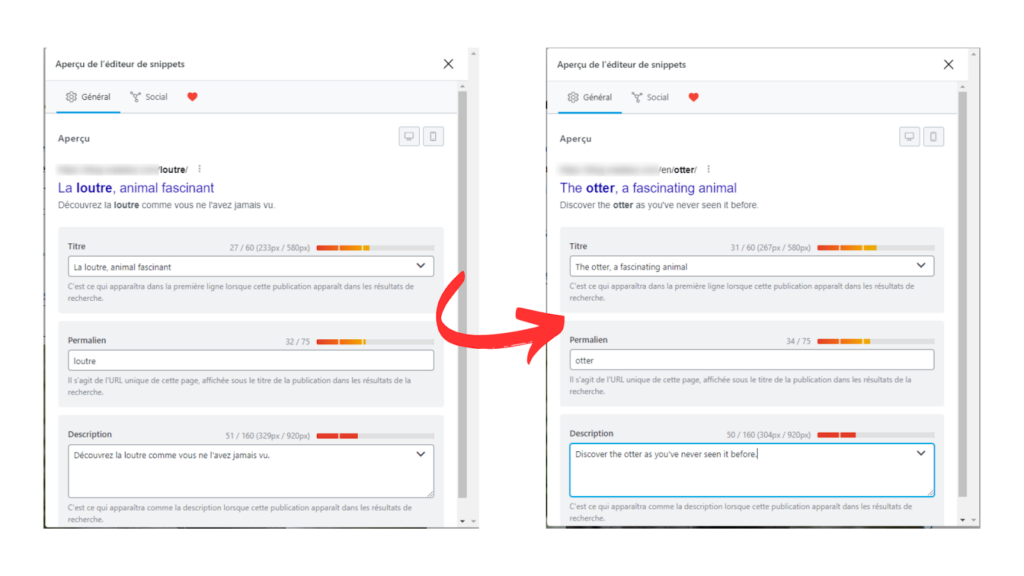
#5 La requête cible est automatiquement traduite :
Ce détail est non négligeable. C’est cette merveilleuse option qui te permet de dire = cette page cible ce mot-clé. On le traduit également automatiquement pour toi.
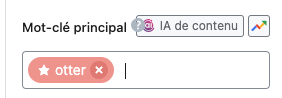
#6 Les catégories sont automatiquement créées et traduites :
Ça, c’est parce que ça nous énervait beaucoup de devoir créé des catégories à la main dans CHAQUE langue. Alors quand tu vas ajouter une langue, on te propose de les créer et de les traduire pour toi.
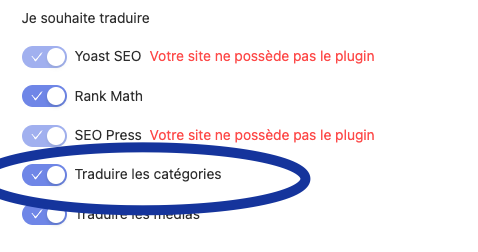
#7 Compatible avec Yoast SEO et Rank Math :
Pour encore plus de faciliter de positionnement, le plugin est 100% compatible avec Yoast et Rank Math SEO.
3 – Les fonctionnalités de gestion de traductions
#1 Traduire de manière groupée
L’option parfaite pour tout traduire d’un coup. Une fois traduits, tes articles sont placés en brouillon pour te permettre de les planifier à rythme régulier.
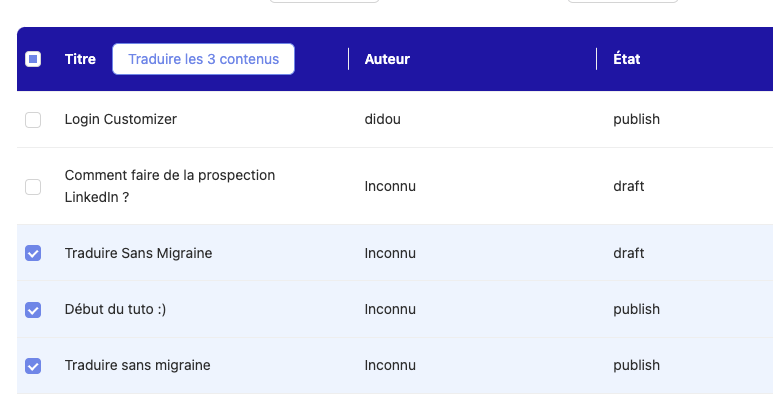
Une fois que tes traductions sont lancées, elles sont placées en file d’attente et vont se traduire petit à petit.
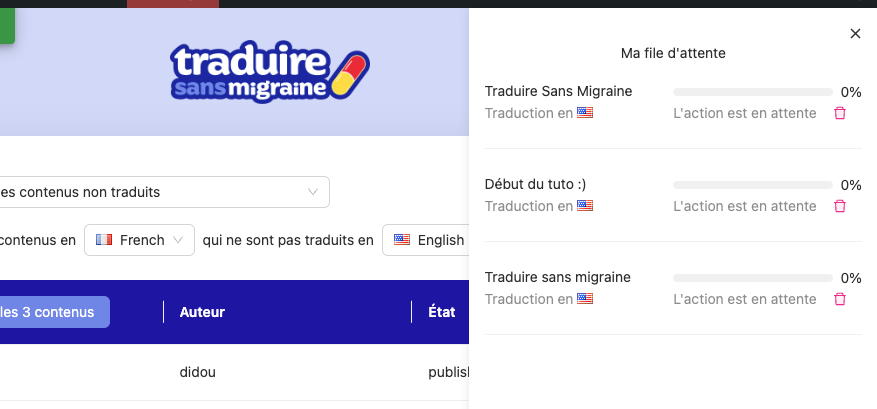
#2 Filtrer tes traductions
Pour te permettre d’être à jour plus facilement tu peux filtrer tes traductions.
#1 Trouver tes traductions manquantes
Pratique pour trouver tes articles non traduits par langue :

#2 Trouver tes traductions “obsolètes”
Une traduction obsolète est une traduction qui n’a pas été mise à jour. Par exemple, ton article principal a eu un rajout de contenu, et ta traduction n’a pas été modifée.
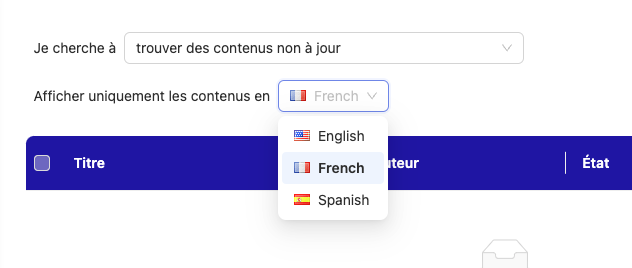
#3 Aller plus loin avec les filtres
Tu peux aller encore plus loin avec la fonctionnalité “recherche avancée” pour trouver tes contenus publiés, en brouillon.
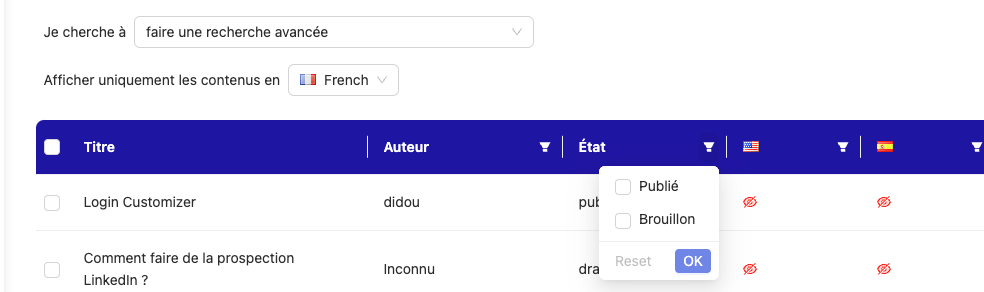
#3 Supprimer tes traductions un clic
Parce que nous aussi, on en avait marre de supprimer un par un on a ajouté cette petite fonctionnalité :
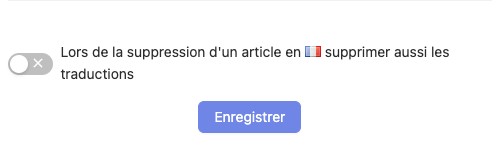
Ce qui fait que quand tu vas supprimer un article “principal” tes traductions associées seront automatiquement placées dans la corbeille. Bien sûr, tu peux désactiver cette option à ta convenance.
FAQ
#1 J’ai modifié mon article, comment mettre à jour ma traduction ?
Une pop-up va s’afficher pour te proposer de mettre à jour tes traductions existantes.
#2 J’aimerais mettre à jour mes liens internes, comment faire ?
L’outil va le faire tout seul, et lors d’une traduction d’un article l’outil remplacera automatiquement les liens s’ils sont disponibles. Pour tes autres contenus tu pourras bientôt sélectionner « mettre à jour automatiquement mes liens internes » pour que tout se fasse en automatique.












